
软件大小: 1.52GB
更新时间: 2020-06-19
软件语言: 简体中文
制作发行: DaVinci
软件分类: 影视动画
运行支持: 64位
使用平台: Windows
运行环境: Win7/Win8/Win10

1、打开下载文件,双击运行主程序【DaVinci Resolve Studio】。
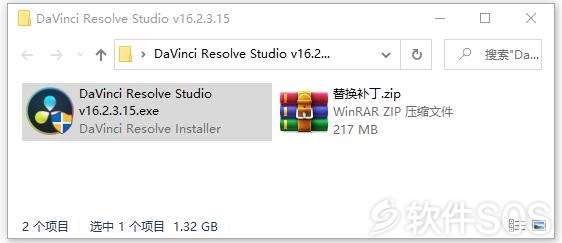
2、弹出安装提示,①勾选【PostgreSQL】,②点击【Install】。
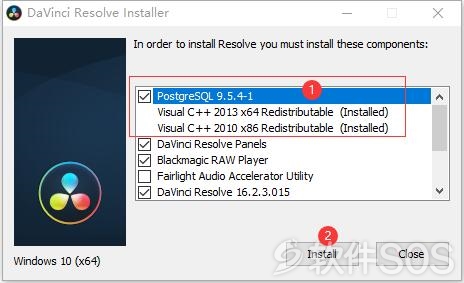
3、等待安装 PostgreSQL 完成。
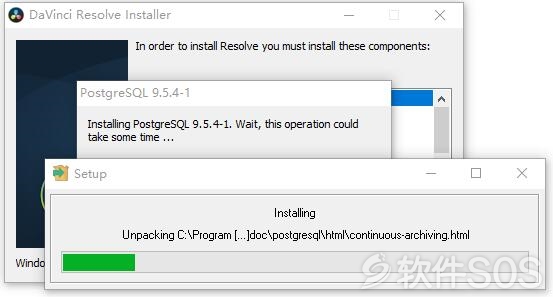
4、进入 DaVinci 安装向导,点击【Next】。
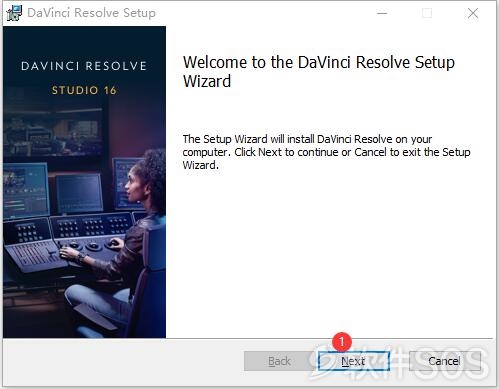
5、①勾选【I accept the terms in the License Agreement】,②点击【Next】。
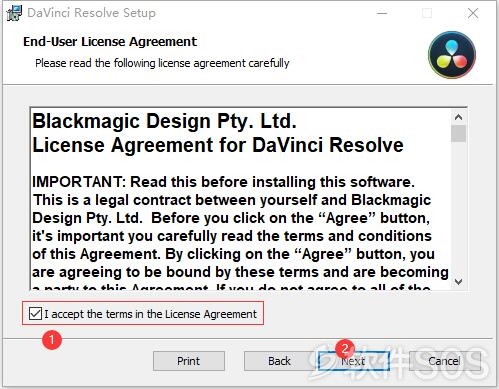
6、更改安装目录:
①点击【Change】更改软件的安装目录。
默认安装路径:C:\Program Files\Blackmagic Design\DaVinci Resolve\
②点击【Next】。
注:激活补丁复制到安装目录中,更改后的安装目录。
例如:我安装到【G:\DaVinci Resolve】,即是复制到该目录中。
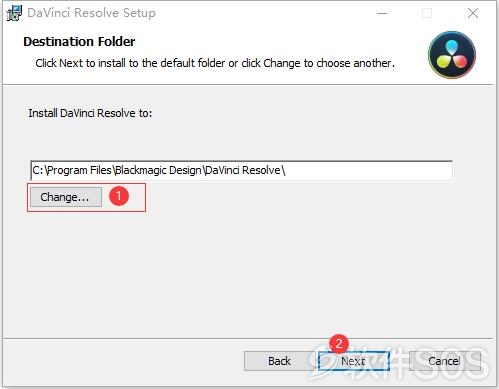
7、安装准备就绪,点击【Install】。
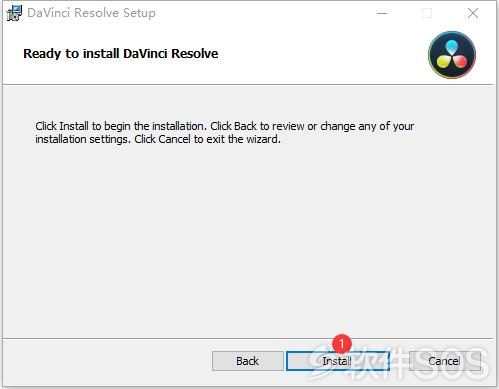
8、DaVinci 安装完成,点击【Finish】。
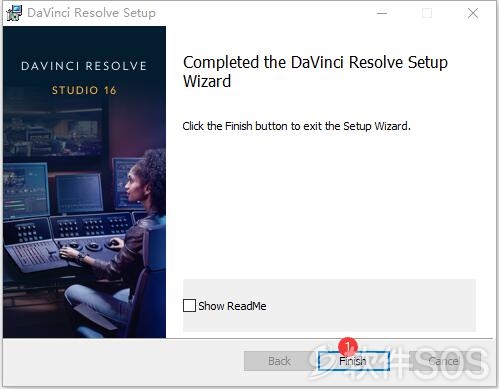
9、解析安装完成,下面进行激活详解。
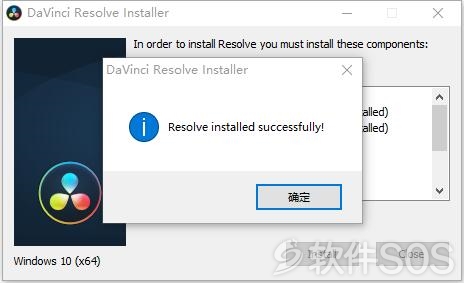
10、快速打开 Resolve 软件安装目录教程:
①在桌面上右击【Resolve】选择【打开文件所在的位置】。
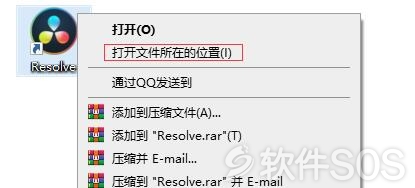
11、回到下载文件,打开【替换补丁】文件夹。
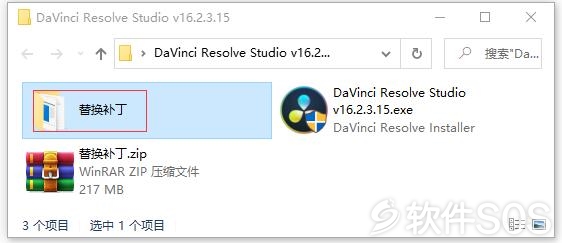
12、把【替换补丁】全部复制到软件的安装目录中。
默认安装路径:C:\Program Files\Blackmagic Design\DaVinci Resolve\
例如:我安装到【G:\DaVinci Resolve】,即是复制到该目录中。
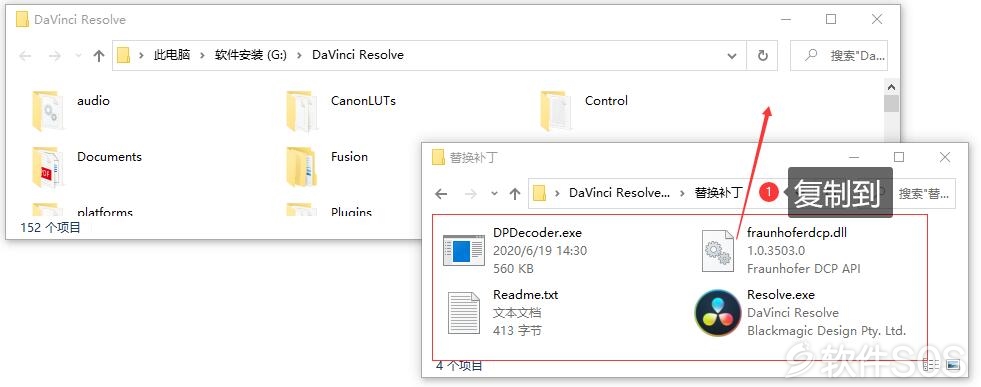
13、复制粘贴后,点击【替换目标中的文件】。Resolve 即可激活完成,请运行。
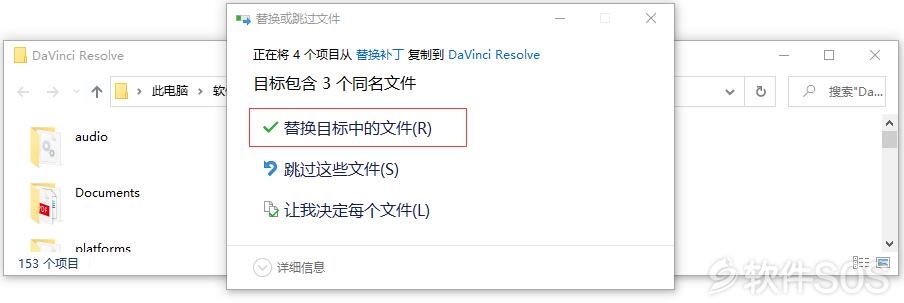
一直卡在加载波形显示器然后就卡死了,不动了解决方法:
请等待,然后多运行一两次。
设置中文:
①运行达芬奇后,在启动界面中选择【简体中文】。
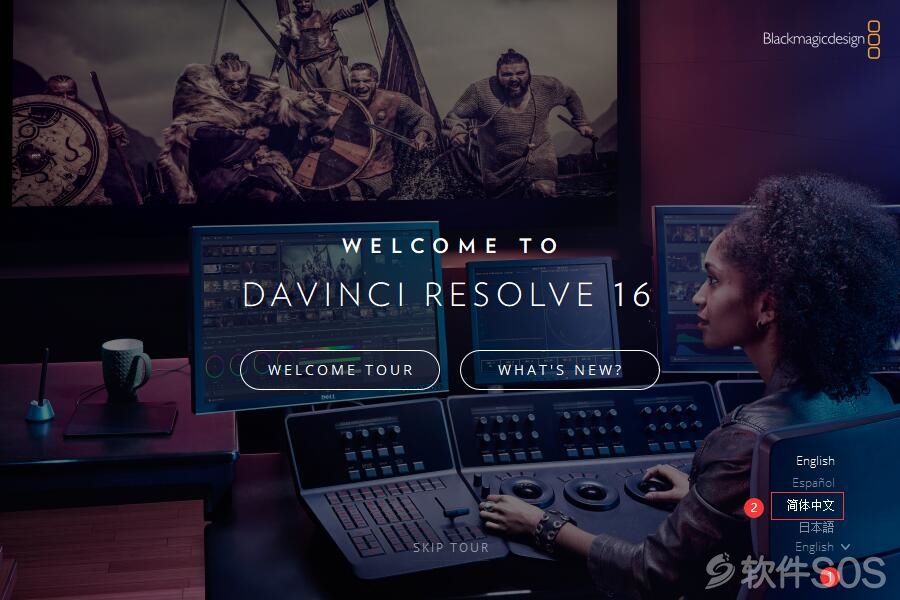
②点击【跳过介绍】,即可使用。该直装版能无限制使用。
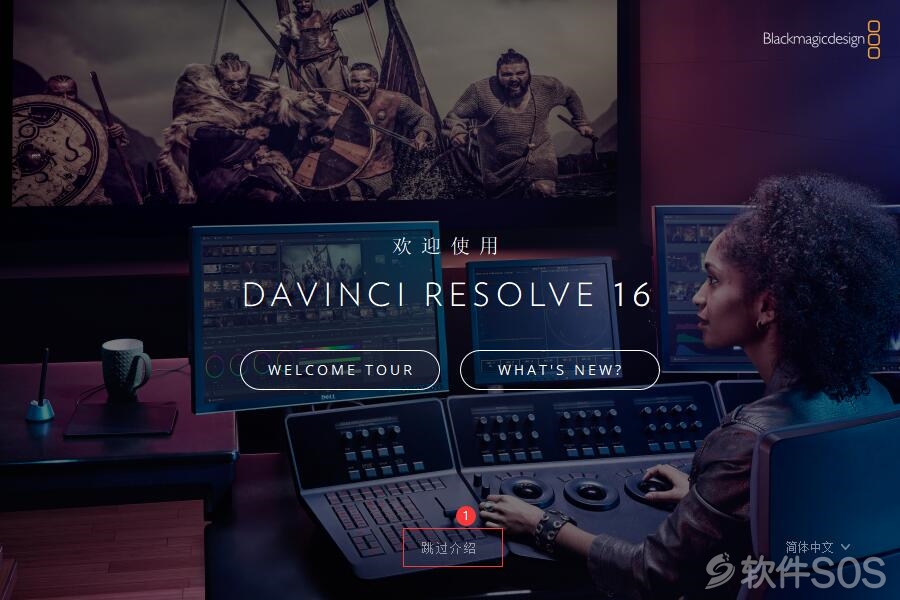
评论列表
+加载更多